
在win11电脑关机时,屏幕上一直在缓冲转圈,并不能真正关机,那么遇到这种情况我们该怎么办呢?
win11关机一直转圈怎么办
方法一:禁用驱动程序强制签名
1、首先连续使用电源键重启电脑三次或以上进入自动修复界面,选择进入“高级选项”

2、然后点击进入“疑难解答”

3、在疑难解答中选择“高级选项”
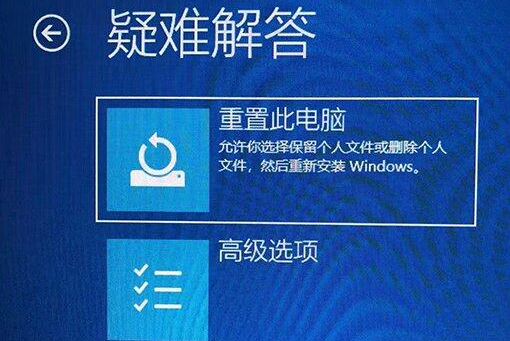
4、接着点击进入“启动设置”
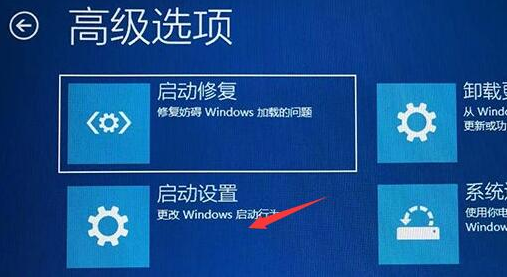
5、这里点击右下角“重启”
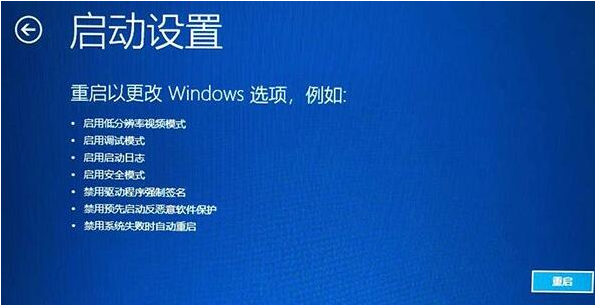
6、最后按下“F7”禁用驱动程序强制签名即可。
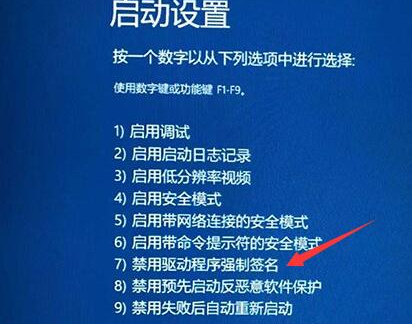
方法二、重装系统
1、下载一个系统软件,然后使用里面的U盘模式来U盘安装win11系统。
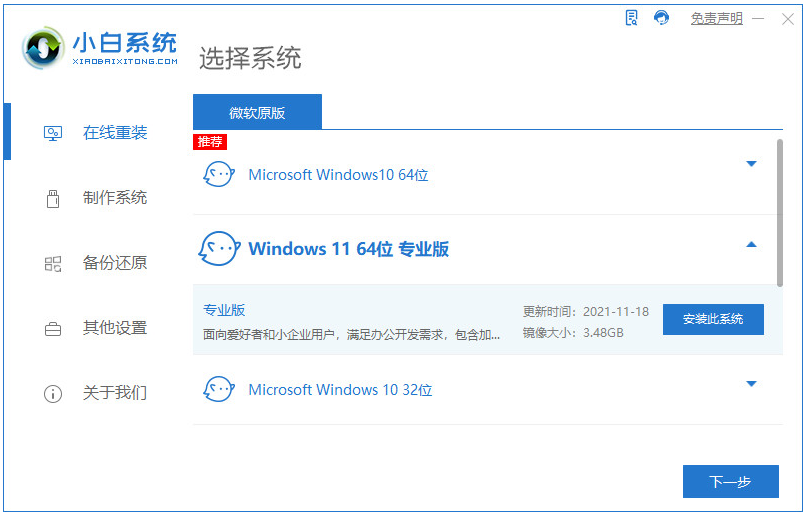
win11相关推荐:
小编为大家带来的win11关机一直转圈怎么办内容信息,如果兄弟姐妹萌还想了解更多关于此的相关资讯请原地收藏关注游戏6手游网吧!